xp电脑修复收藏夹的方法 xp电脑收藏夹无法使用如何修复
XP电脑的收藏夹是我们平时上网时经常使用的功能之一,然而有时候我们可能会遇到收藏夹无法使用的情况,在这种情况下,我们需要及时修复收藏夹,以确保我们能方便地保存和管理我们的网页链接。接下来我们将介绍一些修复XP电脑收藏夹无法使用的方法,希望能帮助到有需要的朋友们。
xp电脑收藏夹无法使用如何修复:
1、IE收藏夹不能使用了,收藏里面不能显示所有收藏的网址:

2、这时我们通过“运行”命令“regedit”打开注册表编辑器;
定位到“HKEY_CURRENT_USER\Software\Microsoft\Windows\CurrentVersion\Explorer\User Shell Folders”下:

3、双击右侧的“Favorites”项,注意目前值为“%USERPROFILE%\Favorites”:
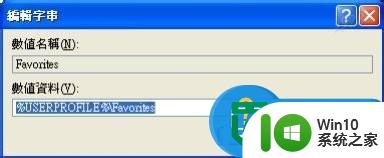
4、我们将值改成“C:\Documents and Settings\Jill\Favorites”,其中“Jill”是你当前登录的帐号名称:
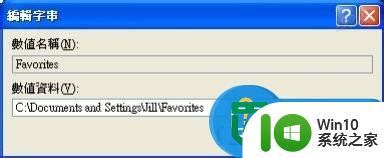
5、好了,再打开IE应该,收藏夹应该可以正常使用了:

6、通过以上操作可以发现,应该是“%USERPROFILE%”亚参数使用失败导致,不知我们手动建立“%USERPROFILE%”且指定路径再重启是否有效:
7、若以上步骤完成后还不行,则再定位到“HKEY__CURRENT USER/Software/Microsoft/Windows/CurrentVersion/Explorer/Shell Folders”,将右边的“Favorites”健值改为“C:\Documents and Settings\Jill(你的帐号)\Favorites”试试。
以上就是xp电脑修复收藏夹的方法的全部内容,还有不清楚的用户就可以参考一下小编的步骤进行操作,希望能够对大家有所帮助。
xp电脑修复收藏夹的方法 xp电脑收藏夹无法使用如何修复相关教程
- 电脑浏览器收藏夹被隐藏了如何解决 电脑浏览器收藏夹如何恢复隐藏状态
- xp恢复系统隐藏文件夹的方法 XP系统如何恢复被隐藏的文件夹
- xp电脑文件夹选项的使用方法 - XP系统文件夹选项如何设置
- 谷歌收藏夹怎么导出 谷歌浏览器收藏夹导出方法
- xp隐藏回收站图标的方法 XP如何在桌面上隐藏回收站的图标
- 抖音电脑版收藏的音乐在哪个文件夹 抖音电脑版如何查看收藏的音乐列表
- ie浏览器收藏夹的默认存储位置在哪里 如何备份和恢复ie浏览器收藏夹
- ie收藏夹导出,导入 怎样导出IE收藏夹的网址到文件
- XP系统回收站改名的方法 XP系统如何修改回收站的名称
- 怎么设置让Windows系统自动调用U盘的收藏夹 Windows系统如何自动打开U盘的收藏夹
- 谷歌浏览器收藏夹导出方法 如何导出谷歌浏览器的网页收藏夹
- 将IE浏览器收藏夹保存到U盘的方法 如何将IE浏览器收藏夹导出到U盘
- U盘装机提示Error 15:File Not Found怎么解决 U盘装机Error 15怎么解决
- 无线网络手机能连上电脑连不上怎么办 无线网络手机连接电脑失败怎么解决
- 酷我音乐电脑版怎么取消边听歌变缓存 酷我音乐电脑版取消边听歌功能步骤
- 设置电脑ip提示出现了一个意外怎么解决 电脑IP设置出现意外怎么办
电脑教程推荐
- 1 w8系统运行程序提示msg:xxxx.exe–无法找到入口的解决方法 w8系统无法找到入口程序解决方法
- 2 雷电模拟器游戏中心打不开一直加载中怎么解决 雷电模拟器游戏中心无法打开怎么办
- 3 如何使用disk genius调整分区大小c盘 Disk Genius如何调整C盘分区大小
- 4 清除xp系统操作记录保护隐私安全的方法 如何清除Windows XP系统中的操作记录以保护隐私安全
- 5 u盘需要提供管理员权限才能复制到文件夹怎么办 u盘复制文件夹需要管理员权限
- 6 华硕P8H61-M PLUS主板bios设置u盘启动的步骤图解 华硕P8H61-M PLUS主板bios设置u盘启动方法步骤图解
- 7 无法打开这个应用请与你的系统管理员联系怎么办 应用打不开怎么处理
- 8 华擎主板设置bios的方法 华擎主板bios设置教程
- 9 笔记本无法正常启动您的电脑oxc0000001修复方法 笔记本电脑启动错误oxc0000001解决方法
- 10 U盘盘符不显示时打开U盘的技巧 U盘插入电脑后没反应怎么办
win10系统推荐
- 1 索尼笔记本ghost win10 64位原版正式版v2023.12
- 2 系统之家ghost win10 64位u盘家庭版v2023.12
- 3 电脑公司ghost win10 64位官方破解版v2023.12
- 4 系统之家windows10 64位原版安装版v2023.12
- 5 深度技术ghost win10 64位极速稳定版v2023.12
- 6 雨林木风ghost win10 64位专业旗舰版v2023.12
- 7 电脑公司ghost win10 32位正式装机版v2023.12
- 8 系统之家ghost win10 64位专业版原版下载v2023.12
- 9 深度技术ghost win10 32位最新旗舰版v2023.11
- 10 深度技术ghost win10 64位官方免激活版v2023.11